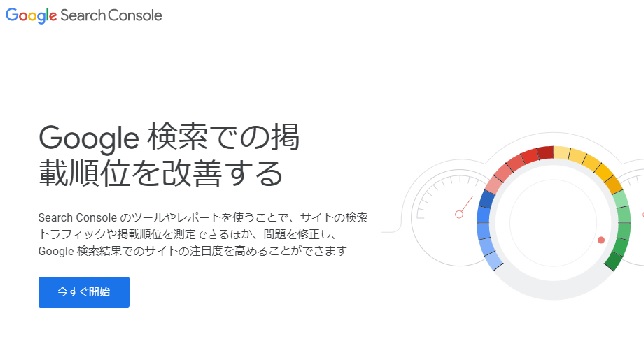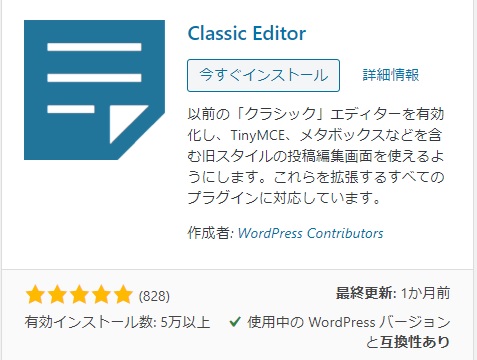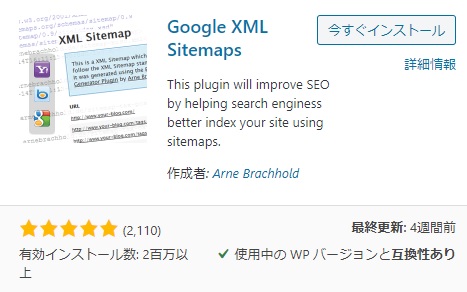ワードプレスでブログの始めたら
早いうちにサーチコンソールを
設置しておきましょう。
サーチコンソールはグーグルが提供する
アクセス分析サービスです。
このブログでは
無料ブログアフィリもおススメしています。
無料ブログでアフィリをしているうちは
忍者ツール
などのアクセス解析がメジャーですね。
その他にも各ブログサービス独自の
アクセス解析ツールがあります。
・・・
さてワードプレスでやると決めたら
アクセス解析はサーチコンソールを選びましょう。
ブログの運営を開始して
3カ月もしたら
もうアクセス解析で
集められるデータはたくさん!
ところで、
ワードプレスでブログを運営するなら
テーマと言われるテンプレートにも
こだわりたいものですね。
無料テーマでもコクーンなど
いいものはたくさん揃っています。
そんな中で私がおもに使っているのは
大ヒットした教材に
ルレアがあります。
そのルレアの作者の3人のうちで
おもにデザインパートを担当していた
hiroさんが開発したテーマです。
(2020年6月に販売終了予定です)
SEO的にとても優れていますし
操作法も直感的で非常に使いやすい。
このブログのテンプレにも
使用しています。
私が多く試してきた中でも
特におススメしたいテーマです。
さて、
ワードプレスブログへの
サーチコンソール設置法に
話を戻します。
ご紹介する方法は
一番カンタンな方法です。
有料のテーマを購入した方なら
そのテーマ独自の設置法もあると思います。
テーマを購入した方は
その方法でやってみてください。
・・・
サーチコンソールの設置方法
サーチコンソールに登録
サーチコンソールへの登録がまだ
という方はまず登録を済ませます。
Gメールを使っている方なら
グーグルアカウントを既に持っている状態です。
グーグルアカウントがない方は
アカウントを作成します。
サーチコンソールでメタタグを取得
サーチコンソールへログインします。
するとプロパティ追加が
求められます。
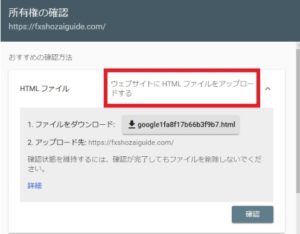
そこにあなたが登録したい
ブログのURLを入力します。
「URLプレフィックス」の方をクリック。
そこにURLを入れて下さい。
そして「HTMLタグ」をクリックします。
出てきたタグの
「content=”●●”」
●●部分をコピーしておきます。
ワードプレスにサーチコンソールを設置する方法
プラグインを新奇追加します。
ワードプレスの管理画面に入ります。
プラグインの新規追加をクリックします。
「All in SEO」をインストールして有効化します。
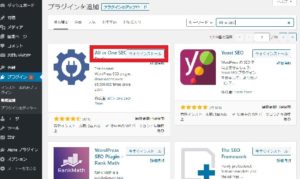
すると管理画面にAii in SEOが表示されるようになります。
そこのサーチコンソールの欄に
先ほどコピーしたタグを貼り付けます。
そして変更を保存します。
そしてサーチコンソールの画面に戻って下さい。
「確認」をクリックして
「所有権を確認しました」
の表記が出ればサーチコンソールの設置は完了です。
サーチコンソールのアクセス解析結果を
ぜひブログ運営に生かして下さいね。
テッパンなのはアクセスが来ている
キーワードで記事を書き足すこと・・・
これでブログへのアクセスが
劇的にアップするはずです。
・・・
私が普段やっている方法
記事投稿したら
必ず3つの無料サービスに登録し
被リンクを受けるよう工夫しています。
その秘伝のノウハウを
今レポートで公開中です。
レポートでお会いしましょう!